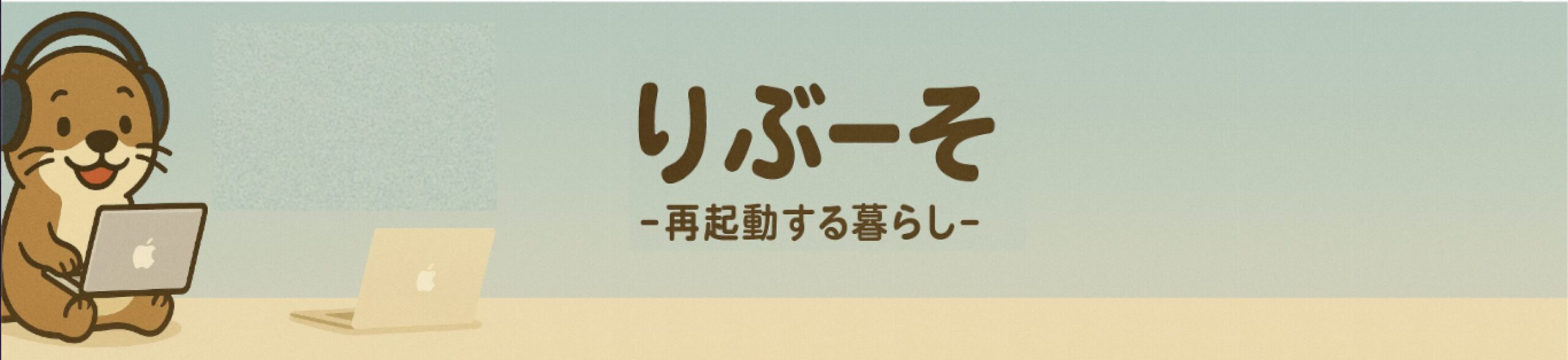iPhoneやiPadのバックアップ、あなたはきちんとできていますか?
実は僕は出来て無くて、iPhoneが不安定になった時に慌てた経験があります。
Apple製品は「電源につないでWi-Fiに接続すれば自動でiCloudにバックアップされる」と思って何も考えていなかったのですが、実際のところ何がどれだけ保存されているのか、ちゃんとわかってなくて復元した時に「あれっ?これが復元されてない」と焦った事がありました。
「iPhoneの容量が64GBなのに、iCloudは5GBしか使えないって大丈夫?」「iPad miniは256GBあるけど、何がバックアップされてるの?」
そんな不安を感じたことがある方にも参考になるように、この記事ではiCloudとMacへのバックアップ方法をわかりやすく解説します。
万が一のとき、後悔しないために。今すぐ確認しておきましょう!
- iPadやiPhoneのバックアップ設定に不安がある人
- iCloudの容量制限で困っている人
- Macでのローカルバックアップに興味がある人
iCloudバックアップとは?その仕組と特徴
Apple純正のiCloud領域を使ったバックアップシステムです。
電源に接続されていて、Wi-Fiに接続されている状態でロックされていると毎日バックアップされます。
普段は意識する事が無く、自動的にバックアップされる便利な標準機能です。
バックアップ状況の確認方法
- 「設定」から、一番上にある「Appleアカウント」をタップ
- 「iCloud」をタップ
- 「iCloudバックアップ」をタップ
以上の手順で、最後に作成されたバックアップがいつなのか?他のデバイスのバックアップ状況・利用容量を確認出来ます。
もし7日以上バックアップされていない場合は、「しばらくバックアップされていません」警告文が表示されます。
バックアップされない原因
- Wi-Fiに接続されていない
- モバイル回線ではバックアップされません
- 電源に接続されていない
- バッテリー稼働中は自動的にバックアップされません
- iCloudの容量不足←個人的にこれが一番多かったです
- 空き容量が足りないとバックアップされません
- 自動バックアップがオフになっている
- iCloudバックアップメニューで確認できます。
iCloudバックアップでは何が保存されているか?
- 購入したアプリや音楽などの情報
- アプリ本体データは含まれないけど、アプリ使用しているデータはバックアップされる
- 連絡先
- カレンダーの予定
- メモ
- リマインダー
- デバイス本体に関する設定
- 壁紙の設定
- 通知設定
- 画面の明るさ
- ホーム画面のアプリ配置
- ネットワーク情報
- Wi-Fi設定
- Bluetooth接続
- VPN設定
- セキュリティ設定
- FaceIDやTouchIDの有効化状態(指紋や顔認証情報は含まれない)
- スクリーンタイムの設定
- 許可したアプリのアクセス権(カメラやマイクなど)
- アカウント・システム設定
- AppleIDとiCloud設定
- キーボード設定(ユーザー辞書など)
- アクセシビリティ設定
- プリンター設定
Macに直接バックアップもありです!
Macを持っていたら、iCloudにバックアップをとらずにMacへのバックアップを行う事が出来ます。
特にバックアップ容量が必要だったり、iCloud容量が一杯のときにはこの方法がおすすめです。
Macでバックアップする方法
- MacとiPhoneまたはiPadをケーブルで接続します。(可能であれば純正ケーブルをおすすめします。前に100均で購入したケーブルを使用すると動作が不安定だった事がありました)
- iPhoneまたはiPadのロックを解除します
- 接続すると「このコンピューターを信頼しますか?」というメッセージが出てきたら「信頼」を選択する。パスコードを求められたら入力します。
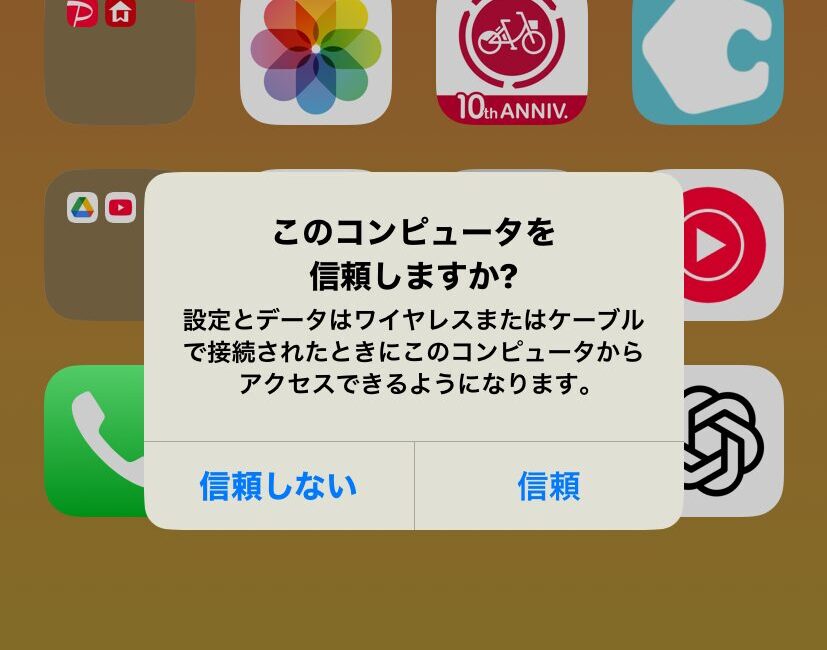
- MacでFinderを開きます
- 左側メニューから「場所」カテゴリー下に接続したiPhoneが表示されるので選択します。
- 再度「iPhoneを信頼しますか?」のメッセージが表示されたら「信頼」を選択します
- 「バックアップ」項目の「iPhone内のすべてのデータをこのMacにバックアップ」にチェックを入れます
- 「ローカルのバックアップを暗号化」にチェックを入れます
- パスワードを求められますので、パスワードを登録します。キーチェーンに保存しておくことをおすすめします。
- 自動的にバックアップが始まらない場合は「今すぐバックアップ」を選択します。
- バックアップが始まります
- 終了後、このFinderの「バックアップ」項目の「このMacへの最後のバックアップ」に日時が最新になっていることを確認します。
暗号化バックアップを行う理由
通常暗号化をしないと「保存したパスワード」「Wi-Fi設定」「通話履歴」「ヘルスケアデータ」はバックアップされません。
必要ない内容だったら、暗号化しなくても良いのですが、僕はMacにバックアップするときにはすべてバックアップしたいので暗号化をしています。
Macにバックアップされないもの
Macにバックアップされない項目としてiCloudに同期されているものは含まれません。復元時にiCloudから復元出来るためです。
また、iCloudバックアップ同様にApple Payの情報やTouchID、メールデータはバックアップ対象外となります。
まとめ:いざという時に備えて、今できることを
毎日バックアップをとっているのに、いざという時に頼りにならないなんて、あってはならないことです。
Apple標準で利用できるiCloudバックアップを適切に利用しつつ、必要なデータは確実にバックアップが残せるように管理していこうと思いました。
まずは、iCloud写真を整理して容量を整理しなきゃ・・・